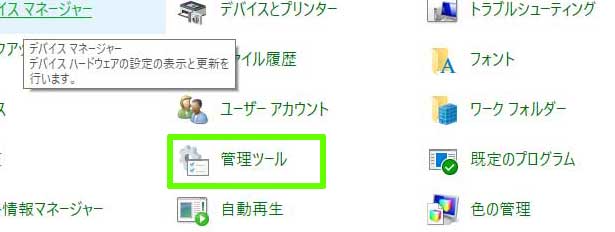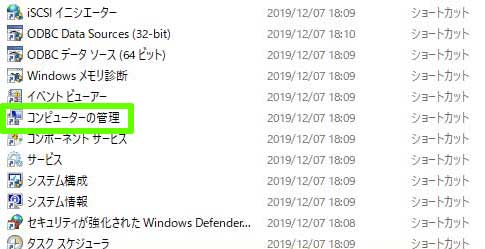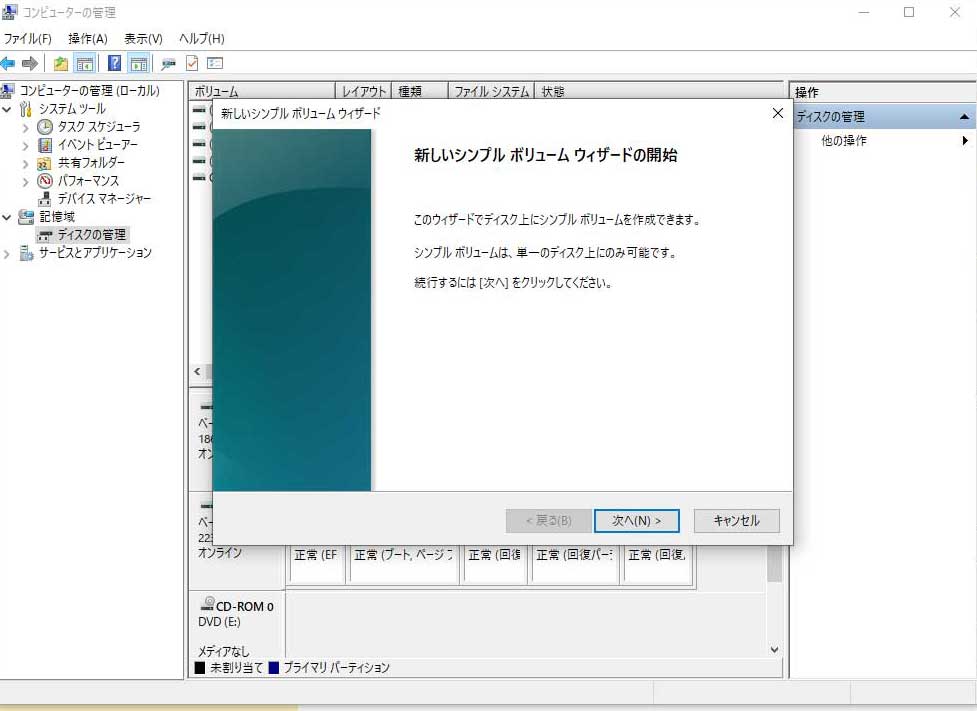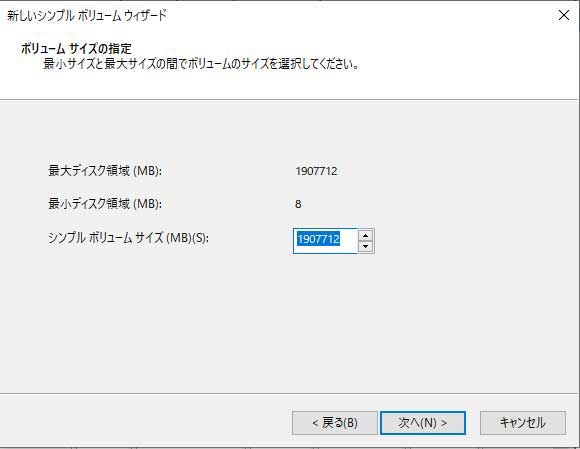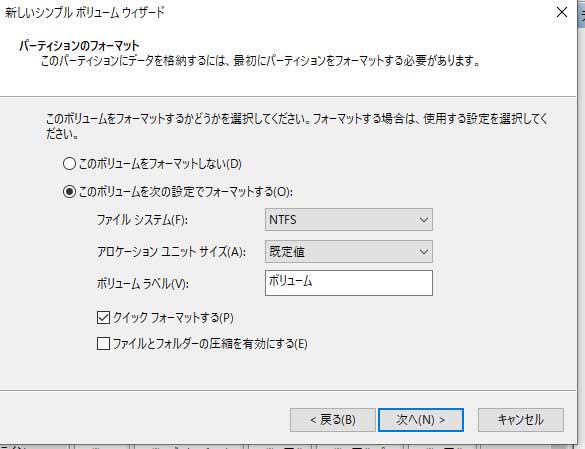注意:この記事を参考にして実行してパソコンに不具合が生じても私は一切責任を持ちません。
DELL Inspiron 3470のDドライブの1TBのHDDを2TBのSSDに交換した。理由は
・史跡写真が増えたので半年くらいしたら1TBでは足りなくなりそう。
・異常はないけどHDDの予防交換。
・SSDに替えてみたかった。
の3つ。
今回購入したのはトランセンドのTS2TSSD220Q。理由は安い中では信頼できそうなメーカーだったから。

事前準備。
・Dドライブは外付けHDDなどにフルバックアップしといて。私は常に行っているので差分をちょろっとバックアップしただけで終わった。
・プラスドライバ
・不具合が生じた上に元に戻せなくなった時の覚悟(これが一番大事かもしれん)
1.まずはケーブル類を全部抜いて二箇所のネジを外す。写真を撮り直したのでケーブルが付いているが、当たり前だけどこの状態で作業しては絶対に駄目。

2.パソコンの上にあるカバーを、ネジを外した方にスライドして取り外し基盤が見える状態にする。

4.SATAのケーブルの2本を抜く。1本ごとに名前があるかもしれんが自分は知らん。

5.上に浮かせてスライドするとHDDカバーが抜ける。のだが自分は結構苦労した。

6.HDDカバーが取れたら、二箇所のネジを外してHDDを取り出す。

7.SSDをマウンタにつける。マウンタがないと3.5インチのHDDのあった場所に2.5インチのSSDは取り付けられない。自分はHDM-34Aを買った。理由はこのマウンタが脱着しやすく、ほとんどの機種に対応しているため。

8.SSDの裏の穴とマウンタを合わせてネジをつけるとご覧の通り。ここは簡単だと思うので付け方の説明は省く。

9.SSDのついたマウンタをカバーにつける。この後、SATAのケーブルをつけるため極力端子側が前に出るようにした方が良い。

10.5→4→3→2→1の順番で全てのカバーとSATAケーブルをつけてケーブル類もつけ直す。
11.起動。最初にBIOS画面で認識しているか確認するのがセオリーだが自分はいきなりWindowsを立ち上げた。
12.Windowsが起動したら、コントロールパネル→管理ツール→コンピューターの管理を起動。検索でコンピューターの管理を出した方が早いけど(特にWindows11)。
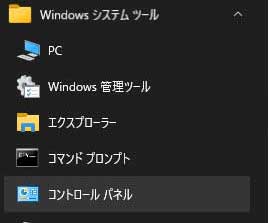
13.「不明なディスク」があるので、右クリックをして「ディスクの初期化」を選ぶ。ディスクはGPTを選ぶ。選ばないと2TB以上が認識されない。そして「OK」をクリック
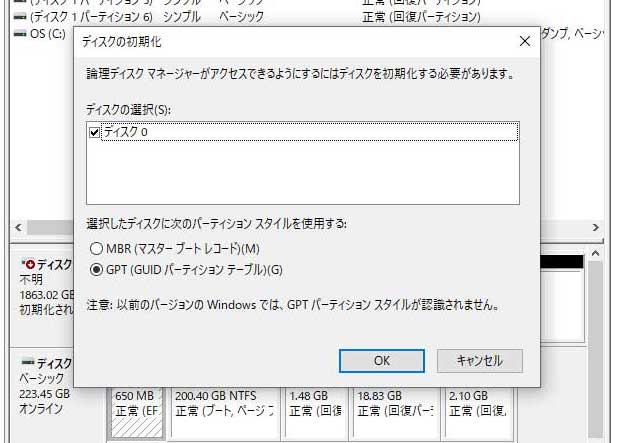
※この辺りにドライブ選択の画面があったと思うけどスクリーンショットを撮り忘れた。DドライブだったらDを選ぶ。
17.フォーマットが始まる。終了したらDドライブが表示される。
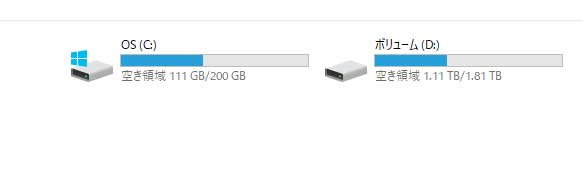
自分にとって当たり前過ぎてすっ飛ばしているところがあるかもしれんけど、これで交換できる。機種が違ってもネジやカバーの外す場所が違うだけで、やることは変わらない。Inspiron 3470はマウンタがいらなかったっぽいけど、慣れたやり方が一番楽なので。
ちなみにデータ保存場所をSSDに替えても恩恵はあまりない。起動時にDドライブを読み込む際、多少早くなったくらい。検索もあらかじめインデックスを作っておけばHDDでも早いし。
ただの自己満足なので素直に大容量のHDDにした方が安い。交換の手順は同じなので参考にはなると思う。
以上!